Aug 14, 2025 • Categoría: Soluciones para Mac • Soluciones probadas
No importa qué equipo Mac poseas, las situaciones de pérdida de datos son comunes y ocurren independientemente de la versión de MacOS X. La corrupción del sistema de archivos es una de las principales causas que dan lugar a las pérdidas de datos. Incluso las Mac de mesa, como la iMac, son susceptibles a los errores del sistema de archivos debido a problemas como fallas de energía, el cierre abrupto del sistema, incluso cuando los discos duros se vuelven demasiado obsoletos, cuando sus sectores se dañan, o el lector/escritura no puede leer.
¿Cómo recuperar archivos eliminados de la Mac?
Dado que el sistema de archivos es la utilidad clave que gestiona el registro de los archivos individuales guardados en el disco duro, la corrupción de la misma conduce a la inaccesibilidad de los datos o la pérdida de datos al final del día. La pérdida de tus archivos y otros datos puede ser muy frustrante. Para ayudarte a manejar tales situaciones, Recoverit Data Recovery para Mac puede restaurar todos tus datos importantes. Este programa de recuperación de archivos de Mac funciona perfectamente para recuperar archivos eliminados, formateados o inaccesibles como documentos, fotos, música, videos, correos electrónicos, carpetas, y archivos, etc. de tus laptops Mac, computadoras de mesa y múltiples dispositivos de almacenamiento, incluyendo el disco duro externo, unidad USB, tarjeta SD, tarjeta de memoria, cámara digital, reproductor de MP3/MP4, etc.

Tu Programa para Recuperar Archivos Eliminados Seguro y Confiable de Mac
- Recupera archivos perdidos o eliminados, fotos, audio, música, correos electrónicos de cualquier dispositivo de almacenamiento de forma eficaz, segura y completa.
- Admite la recuperación de datos de la papelera de reciclaje, el disco duro, la tarjeta de memoria, la unidad flash, la cámara digital y las videocámaras.
- Soporta la recuperación de datos por eliminación repentina, formateo, corrupción del disco duro, ataque de virus, bloqueos del sistema en diferentes situaciones.
Si deseas recuperar datos de cualquier dispositivo extraíble, conéctalo a la computadora antes de iniciar el programa. Haz un clic en el icono de la aplicación "Recoverit para Mac" en el escritorio de la Mac.
- Seleccionar el modo de recuperación
Para recuperar los archivos eliminados en la Mac, puedes seleccionar la opción "Recuperación de Archivos Eliminados" para comenzar a realizar la recuperación de archivos perdidos.

- Seleccionar la ubicación de los archivos perdidos
Selecciona la ubicación donde están almacenados originalmente los archivos perdidos y, a continuación, haz clic en "Iniciar" para continuar. Recoverit escaneará rápidamente los archivos perdidos.
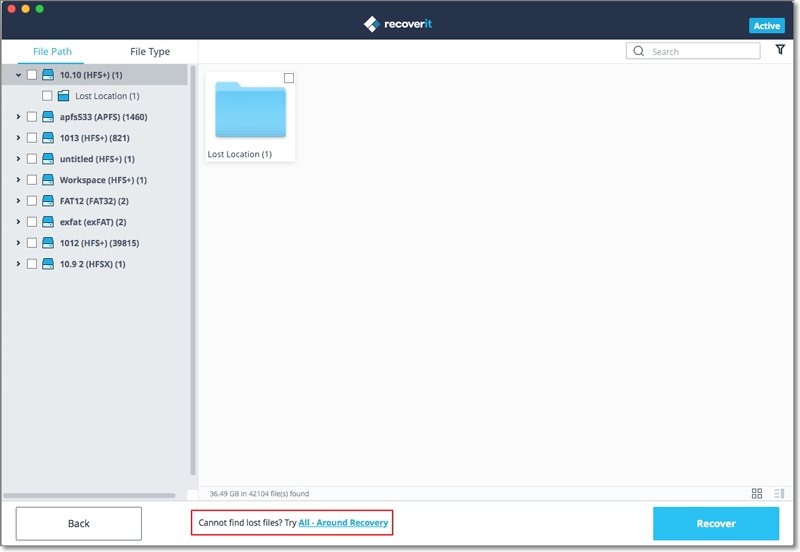
- Cambiar al modo "Recuperación total".
Después del escaneo rápido, si no puedes encontrar tus archivos, pasa a "Recuperación total" para obtener más archivos. Sin embargo, tardará más tiempo.

- Previsualizar y recupera tus archivos perdidos
Después del escaneo, obtén una vista previa de los archivos encontrados, selecciona el que deseas recuperar y haz clic en "Recuperar" para recuperar tu archivo perdido.
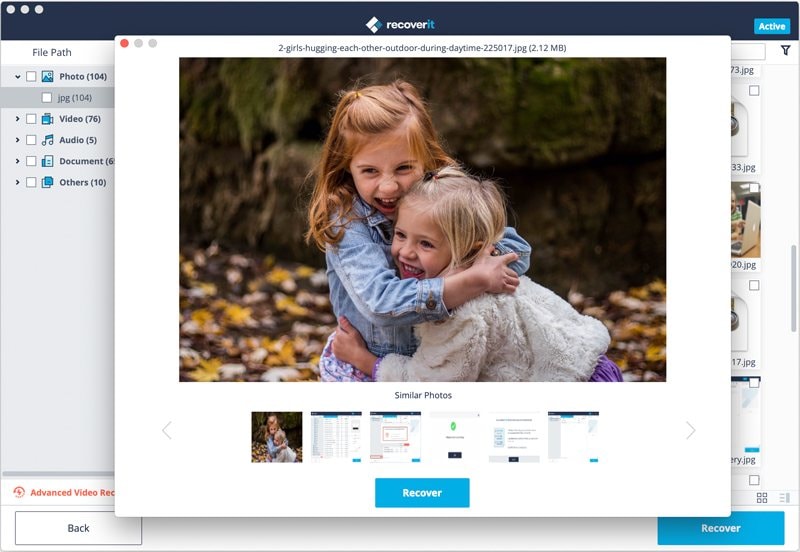
Soluciones para Mac
- Recuperar datos de Mac
- 1.Recuperar papelera de Mac
- 2.Recuperar datos de Mac gratis
- 3.Recuperar disco muerto en Mac
- 4.Recuperar Excel eliminados en Mac
- Reparar tu mac
- 1.MP4 no se puede reproducir en Mac
- 2.Expandir archivo Zip en Mac
- 3.Reproducir MKV en Mac
- 4.Mac no se actualiza
- Eliminar datos de mac
- 1.Recuperar correos electrónicos eliminados de Mac
- 2.Eliminar archivos que no se pueden eliminar en Mac
- 3.Recuperar el historial eliminado en Mac
- 4.Recuperar carpetas eliminados en Mac
- Consejos para Mac




Alfonso Cervera
staff Editor